
Win10系统怎么开启无线wifi_W10开启wifi图文教程。近期有用户反馈称,自己的电脑从win7换到了win10系统,但是安装完之后发现win10系统跟win7系统的操作方式还是有点不一样的,导致自己不知道怎么开启无限wifi了,那么具体该如何操作呢?下面IT天空小编就把具体的方法分享给大家。
开启Win10WiFi的方法/步骤:
1. 如果是笔记本电脑看一下无线开关有没有关了。可以按键盘上的(FN+F6)开启
不同的笔记本电脑可能不一样。F1-F10这几个键上会有标识无线网络。现在新的笔记本关闭了WIFI网络叫飞行模式和手机一个叫法。
2. 检查一下无线网卡的驱动有没有安装。如下图所示操作。
如果没有安装使用驱动精灵网卡驱动版安装一下。
3. 检查一下WLAN AutoConfig服务没有开启。
4. 检查一下无线网卡有没有被禁用。在桌面上点击网络右键---属性---更改适配器设置------在这里就可以看到WLAN有没有被禁用。
5. 如果被禁用了WAN在上面点右键启用就好了。
6. 启用成功后在上面点击连接/断开
7. 检测到了无线网络然后点击连接,输入密码连接上去就可以使用无线网络上网咯。
如果你也遇到WiFi不能开启这种问题,不妨来试试这个方法吧。让你的WiFi随时都可以快速的开启。










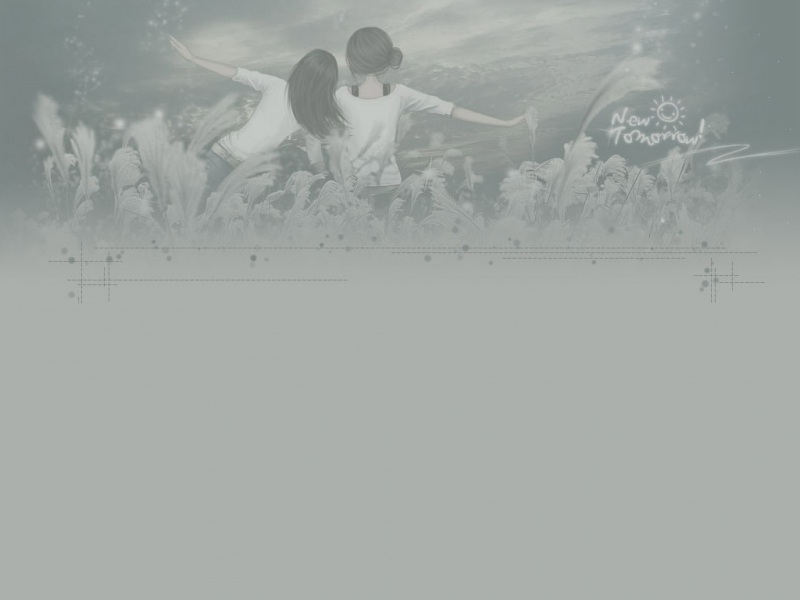



![[童话作文200字]我的弟弟作文200字 3篇](https://200zi.50zi.cn/uploadfile/img/2024/08/08/69a4995006007eedbeafd839b1287172.jpg)

